网吧电脑关机步骤是什么?如何正确关闭网吧电脑?
9
2025-03-16
在当今这个信息技术迅猛发展的时代,拥有电脑早已不是新鲜事。然而,随着技术的不断进步,电脑配置的复杂性也日益增加。对于刚接触电脑配置的新手来说,“怎么看电脑配置?”成了一个亟待解决的问题。本文将为你全面解答新电脑配置怎么看,并提供一些实用的查看技巧,让你能够更好地了解你的电脑性能,从而做出更适合自己的选择或是进行相应的操作优化。
在开始详细介绍如何查看电脑配置前,我们需要先对电脑配置有一个初步的理解。电脑配置是指电脑各个硬件和软件的性能参数的总称,它决定了电脑的整体运行效能和稳定性。要查看电脑配置,通常关注以下几个核心组成部分:
CPU(中央处理器):电脑的“大脑”,负责处理各种计算任务。
GPU(图形处理器):负责图形处理,对游戏和图形设计尤为重要。
RAM(内存):电脑运行程序的临时存储空间,影响多任务处理能力。
硬盘:用于长期保存数据的存储设备,分为传统的机械硬盘(HDD)和固态硬盘(SSD)。
主板:连接各种硬件的平台,不同的主板支持不同类型的CPU和内存。
电源:为电脑提供稳定的电力供应。
显示器、键鼠等外设:外部输入输出设备,直接影响用户体验。
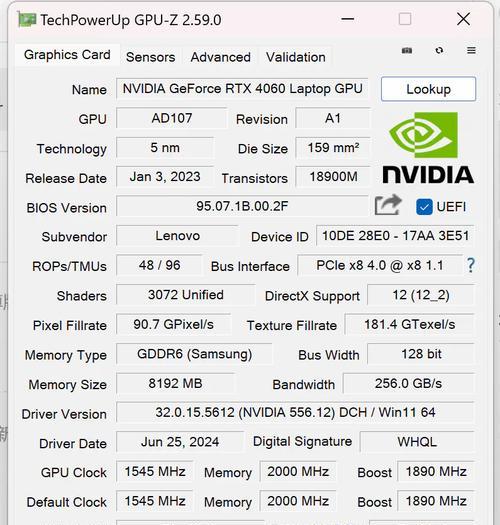
1.系统自带信息查看
Windows系统中,可以通过“系统信息”查看大部分配置:
打开“运行”对话框(快捷键:Win+R)。
输入`msinfo32`,然后按回车键。
在打开的“系统信息”窗口中,你可以看到包括系统类型、处理器、内存、BIOS版本等信息。
对于Mac电脑,则可以进入“关于本机”:
点击屏幕左上角的苹果菜单。
选择“关于本机”,即可看到处理器、内存、启动盘等信息。
2.通过第三方软件查看
如果想获取更详细的信息,可以使用第三方软件进行查看,如CPU-Z、GPU-Z、Speccy等。这些软件可以详细显示电脑的各类硬件配置信息,包括但不限于CPU、GPU、内存、主板、硬盘等。
CPU-Z
下载并安装CPU-Z后,可以查看CPU的具体型号、核心数、线程数、缓存大小、内存频率等信息。
GPU-Z
GPU-Z专注于测试和报告GPU信息,对于游戏玩家或图形设计师来说,是一个非常实用的工具。它能提供显卡的型号、显存大小、核心频率等信息。
Speccy
Speccy是一款比较全面的系统信息工具,它能以列表的形式详细展示电脑的硬件和软件配置,适合新手用户阅读和理解。
3.查看具体部件信息
有时你可能需要查看电脑中某个具体部件的信息,比如内存条的型号。这通常可以通过硬件上打印的标签或使用相应的工具软件来完成。
对于内存条,通常在内存条上有具体的型号标识。
对于硬盘,你可以在Windows的“磁盘管理”中查看硬盘类型和容量。
对于其他部件,安装相应的软件后,通常能在软件界面看到详细的硬件信息。
4.注意硬件兼容性问题
在查看配置时,一个非常重要的概念是硬件兼容性,这关系到各部件能否协同工作。了解主板规格,如芯片组、内存插槽类型和支持的最大内存容量,是检查兼容性的重要一步。

了解了以上查看技巧之后,我们还需学会如何解读这些配置信息。在此过程中,应注意以下几点:
1.CPU的性能主要由核心数、线程数、主频以及缓存大小决定。
2.显卡的性能直接关系到游戏和图形处理能力,显存大小、核心性能等参数很重要。
3.内存容量和频率对系统运行速度有直接影响,通常建议至少满足系统的需求。
4.硬盘的读写速度和容量大小影响到数据存取和存储空间,SSD比HDD有更快的响应速度。
5.主板作为各个部件的连接平台,其规格决定了升级的可能性,例如支持的内存类型和最大容量,以及支持的CPU类型。
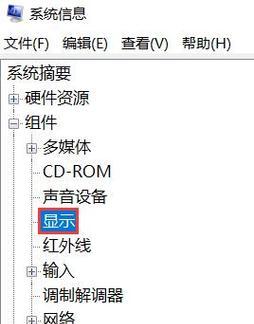
Q:查看电脑配置时,应该优先关注哪个参数?
A:这要视具体用途而定。如果是进行游戏或者图形设计,那么显卡和CPU的性能将是最优先考虑的。若进行多任务处理或大数据分析,足够的内存和快速的处理器则更为关键。
Q:怎样确定我的电脑配置是否满足运行某个软件或游戏的需要?
A:大多数软件和游戏都会在其官方网站上列出推荐的系统配置。通过比较,你可以确定你的电脑是否满足需求,或者是否需要升级以获得更好的体验。
Q:电脑配置过高是否一定好?
A:并非如此。电脑配置需要与使用需求相匹配。如果配置过高,而实际使用需求没有达到,会形成资源浪费。如果配置过低,则可能无法满足工作或娱乐需求。
掌握了如何查看电脑配置,不仅能够帮助我们更好地理解我们的电脑性能,还能在购买、升级、维护、故障排除等方面提供重要信息。通过系统自带信息查看,以及安装第三方软件等技巧,我们可以深入详细地获取各类硬件和软件配置的信息。重要的是,我们要学会解读这些信息,并根据个人或业务需求合理选择配置,以确保电脑性能的最佳释放。无论你是电脑硬件爱好者,还是仅仅希望更好地维护你的电脑,这篇文章都为你提供了全面的指导和帮助。通过以上技巧和知识点的介绍,希望你能够更加自信地了解和掌握你的电脑配置,让技术成为你的助力。
版权声明:本文内容由互联网用户自发贡献,该文观点仅代表作者本人。本站仅提供信息存储空间服务,不拥有所有权,不承担相关法律责任。如发现本站有涉嫌抄袭侵权/违法违规的内容, 请发送邮件至 3561739510@qq.com 举报,一经查实,本站将立刻删除。